Moneda
Configuración General
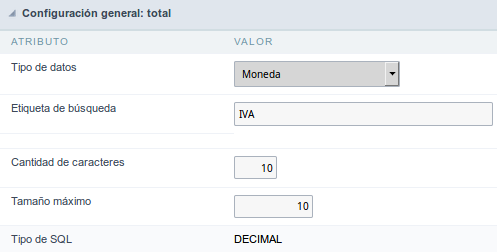
- Tipo de datos: Define el tipo de campo para la aplicación. Cuando se establece en Moneda, puede valores de moneda en el campo.
- Etiqueta de Búsqueda: Define el título de un campo en la aplicación. Por ejemplo: si el campo está definido en la base de datos como cmp_name_client, será más claro para la comprensión del usuario si el nombre sería “Client Name”.
- Cantidad de Caracteres: Define la cantidad de caracteres permitidos para el campo.
- Tamaño Máximo: Define el tamaño del campo.
- Tipo de SQL: Informa el tipo de datos del campo en la base de datos.
Comportamiento de Campo
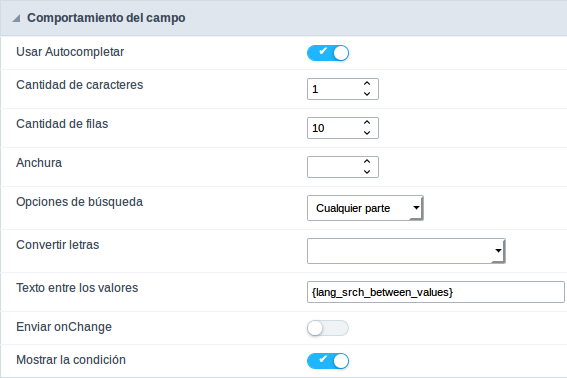
- Usar Autocompletar: el campo se comporta como un autocompletado según los valores existentes en la base de datos.
- Cantidad de caracteres: Establece la cantidad de caracteres para iniciar la búsqueda.
- Cantidad de filas: Establece el número máximo de filas para listar el resultado de la búsqueda.
- Anchura: Establece el ancho en píxeles para el cuadro de resultados.
- Opciones de búsqueda: Define la validación que se realizará para recuperar el resultado de la búsqueda.
- Posición Entre Valores: Esta opción establece la posición en la que se mostrarán los objetos.
- Texto Entre Valores: Texto que aparecerá entre los valores.
- Enviar OnChange: Cuando está habilitado, envía la búsqueda cuando hay modificaciones en el campo.
- Mostrar Condición: Cuando está habilitado, muestra la condición de la búsqueda en la cuadrícula, solo funcionará si hay al menos una opción seleccionada.
Formato de Valores
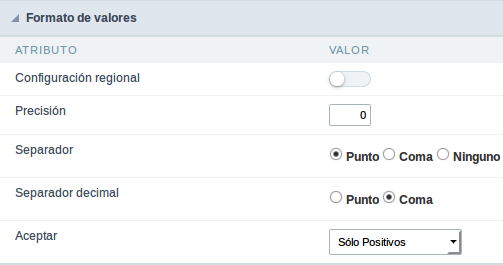
- Configuración Regional: Permite aplicar la configuración regional para formatear el número del campo. Cuando no está habilitado, los atributos Digit Grouping Separator, Decimal Separator.
- Precisión Decimal: Define la cantidad de lugares decimales para el campo.
- Digitar Agrupación: Define si el campo mostrará el separador de dígitos.
- Selector Decimal: Define el separador decimal.
- Aceptar: Determina si el campo aceptará solo números negativos, positivos o ambos.
La configuración de visualización permite definir el CSS para los campos individualmente. Para cada Configuración de pantalla de Scriptcase, existen los mismos atributos disponibles para esta interfaz.
 Interfaz Configuración de visualización.
Interfaz Configuración de visualización.
- CSS del título
- Fuente : Permite elegir el tipo de letra, que se aplicará al título del campo de la aplicación.
- Tamaño de Fuente: : Permite elegir el tamaño de letra, que se aplicará al título del campo de la aplicación.
- Color de fuente :Permite elegir un color para la fuente desde la paleta de colores.
- Color de fondo : Permite definir el color para el campo, el color se puede seleccionar de la paleta de colores.
- Negrita : Aplica el estilo en negrita a la fuente.
- Subrayado : Aplica el estilo de subrayado a la fuente.
- Tamaño del borde : Aplica el tamaño del borde al título del campo.
- Color del borde : Permite elegir un color para el borde, usando una paleta de colores para aplicar al título.
- Alinear horizontal : Permite colocar la etiqueta del campo en la posición deseada (izquierda, derecha, centro y justificar).
- Alinear vertical : Permite colocar la etiqueta del campo en la posición deseada (línea base, sub, super, arriba, texto arriba, medio, abajo, fondo de texto).
- Anchura : Para definir un ancho para el título del campo.
- Altura : Para definir una altura para el título del campo.
- CSS del Campo
- Fuente : Permite elegir el tipo de letra, que se aplicará al campo de la aplicación.
- Tamaño de Fuente : Permite elegir el tamaño de letra, que se aplicará al campo de la aplicación.
- Color de fuente :Permite elegir un color para la fuente desde la paleta de colores.
- Color de fondo : Permite definir el color para el campo, el color se puede seleccionar de la paleta de colores.
- Negrita : Aplica el estilo en negrita a la fuente.
- Subrayado : Aplica el estilo de subrayado a la fuente.
- Tamaño del borde : Aplica el tamaño del borde al campo.
- Color del borde : Permite elegir un color para el borde, usando una paleta de colores para aplicar al campo.
- Alinear horizontal : Permite colocar el objeto de entrada en la posición deseada (izquierda, derecha, centro y justificar)
- Alinear vertical : Permite colocar el campo en la posición deseada (línea base, sub, super, arriba, texto arriba, medio, abajo, fondo de texto).
- Anchura : Para definir un ancho para el campo.
- Altura : Para definir una altura para el campo.
- CSS del OBJETO INPUT
- Fuente : Permite elegir el tipo de letra, que se aplicará al objeto de entrada. Por ejemplo: Radio, Seleccionar, Texto, etc.
- Tamaño de Fuente : Permite elegir el tamaño de fuente que se aplicará al campo de aplicación.
- Color de fuente :Permite elegir un color para la fuente desde la paleta de colores.
- Color de fondo : Permite definir el color para el objeto de entrada, el color se puede seleccionar desde la paleta de colores.
- Negrita : Aplica el estilo en negrita a la fuente.
- Subrayado : Aplica el estilo de subrayado a la fuente.
- Tamaño del borde : Aplica el tamaño del borde al objeto de entrada.
- Color del borde : Permite elegir un color para el borde, usando una paleta de colores para aplicar al objeto de entrada.
- Alinear horizontal : Permite colocar el objeto de entrada en la posición deseada (izquierda, derecha, centro y justificar).
- Vertical Alignment :Permite colocar el objeto de entrada en la posición deseada (línea de base, sub, super, arriba, texto arriba, medio, abajo, fondo de texto).
- Anchura : Para definir un ancho para el objeto de entrada.
- Altura : Para definir una altura para el objeto de entrada.
Configuraciones de Ayuda
Esta característica permite documentar el uso de las instrucciones para la aplicación generada, esto ayuda al usuario final a comprender mejor cómo funciona el sistema.
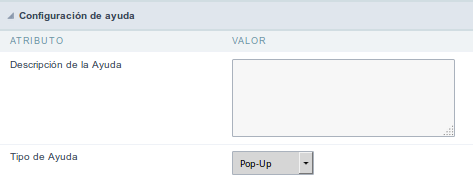 Interfaz de configuración de ayuda.
Interfaz de configuración de ayuda.
- Ayuda Descripción: Permite informar un texto que se presentará al usuario cuando coloca el mouse sobre el campo.
- Tipo de Ayuda
- Pop-Up : Al seleccionar el tipo de ventana emergente, se mostrará un ícono al lado del campo que, al hacer clic, verá una ventana emergente con la descripción de la ayuda.
 Tipo de ayuda: interfaz de configuración Pop-Up.
Tipo de ayuda: interfaz de configuración Pop-Up.- Sugerencia : Al pasar el cursor sobre el campo, verá una sugerencia con la descripción de la ayuda.
 Tipo de ayuda - Interfaz de configuración de Sugerencia.
Tipo de ayuda - Interfaz de configuración de Sugerencia.- Texto : Mostrará la descripción de la ayuda al lado del campo.
 Tipo de ayuda - Interfaz de configuración de texto.
Tipo de ayuda - Interfaz de configuración de texto.
